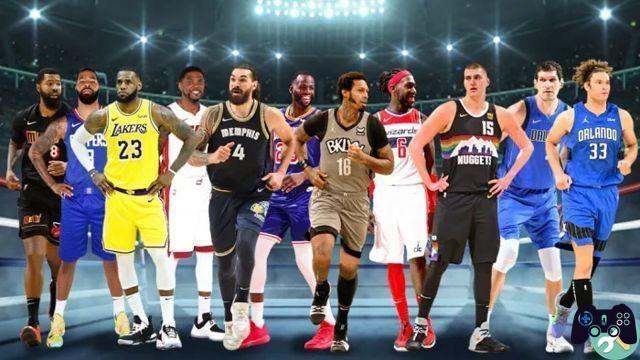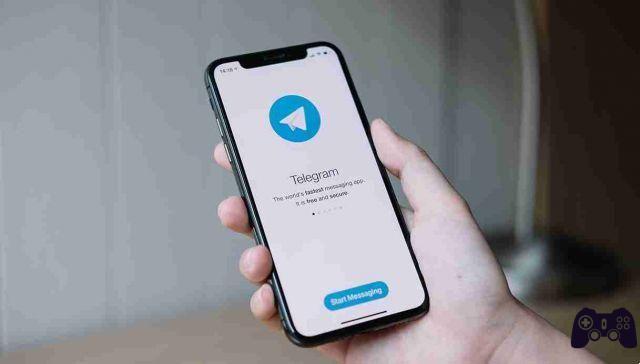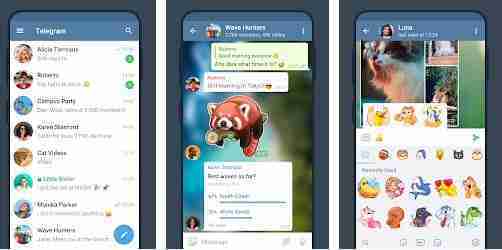
Recientemente, Telegram lanzó una actualización que trajo algunas funciones muy interesantes a su aplicación. Además de funciones como videollamadas grupales, menús de bots y emojis animados mejorados, Telegram también agregó fondos de pantalla animados. Usando fondos de pantalla animados, ahora puede agregar animaciones al fondo del chat. Si usa Telegram como una aplicación de mensajería instantánea y tiene curiosidad acerca de cómo puede configurar y crear fondos de pantalla en vivo en Telegram, entonces esta guía es para usted.
Cómo configurar fondos de pantalla en vivo en Telegram
Los fondos de pantalla de chat de Telegram en vivo están deshabilitados de forma predeterminada. Así es como puede habilitarlos:
- Inicie la aplicación Telegram. Toque el icono de tres líneas en la esquina superior izquierda y seleccione "Configuración".
- Toque la opción "Configuración de chat", luego "Cambiar fondo de chat".
- Una vez dentro, verás más fondos de pantalla en vivo. Puedes elegir entre cualquiera de los fondos. Tenga en cuenta que solo los fondos estampados, degradados o sólidos son compatibles con la animación. La mejor parte de esta función es que también puedes crear tu propio fondo de pantalla de chat animado de Telegram. Por ahora, debe seleccionar un fondo de chat y tocar la opción "Establecer fondo de pantalla" ubicada en la parte inferior.
Cómo crear fondos de pantalla animados en Telegram
Si bien hay una buena colección de fondos de pantalla degradados animados en la biblioteca, en realidad puedes crear tu propio fondo de pantalla animado. Hay dos maneras de hacer esto:
El primer método básicamente le permite cambiar los fondos de pantalla ya disponibles según sea necesario. En particular, puede elegir diferentes plantillas y optar por deshabilitar la plantilla presionando el botón "Plantilla".
Además, también puede seleccionar o cambiar la intensidad de los patrones usando el control deslizante. Además, también puede elegir agregar o eliminar movimiento del fondo de pantalla en vivo.
Alternativamente, hay un segundo método que le permite crear su propio fondo de pantalla animado de Telegram utilizando un color o una imagen en la memoria del teléfono.
Método 2:
Telegram le permite crear un fondo de pantalla en vivo sólido tocando la opción "Establecer un color" en la configuración de "Fondo de chat". Al hacer clic en "Establecer un color", será dirigido a la sección de vista previa.
En la sección de vista previa, puede tocar el botón "Colores" para cambiar el color de fondo. También puede seleccionar colores según sus códigos hexadecimales.
Puede mostrar su creatividad y compartir los fondos de pantalla del chat de Telegram creados con otros simplemente tocando el botón Compartir en la esquina superior derecha de la pantalla de vista previa del fondo de pantalla.